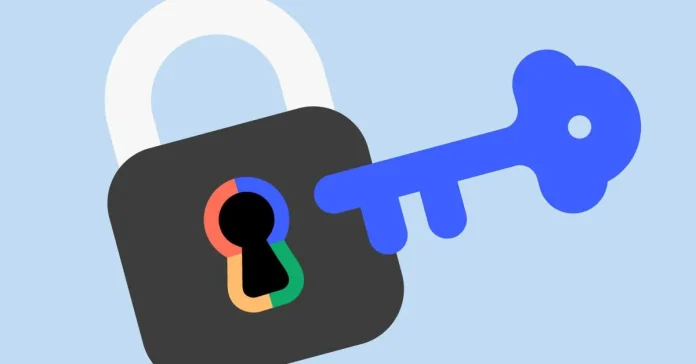Google hesabınız gibi günlük olarak kullandığınız bir hizmeti korumak için çevrimiçi bankacılıkta gösterdiğiniz kadar endişe göstermeyebilirsiniz. Sonuçta, insanların Google’da kullandığı özelliklerin çoğu ücretsiz. Peki bilgisayar korsanları neden bunları önemsesin?
Google şifre değiştirme için izleyebileceğiniz yöntemler
Google hesabınız üzerinden işlettiğiniz tüm özellikleri düşünmeye başladığınızda bir ara verebilirsiniz. Birinin Google hesabınızın şifresini çalması sizi Gmail’e, YouTube’a, Google Drive’a ve diğer hizmetlere erişiminizden mahrum bırakabiliyor. Bu kılavuzda, herhangi bir bilgisayar korsanının erişim sağlamasını önlemek için Google şifrenizi nasıl değiştireceğinizi açıkladık. Google şifrenizi değiştirme işlemine başlamak için tekrar giriş yapmanızın istenebileceği Google hesabı sayfasını ziyaret etmeniz gerekecek. Bu işlem tamamlandıktan sonra, Google hesabınızın şifresini şu şekilde değiştirebilirsiniz:
- Sayfanın üst kısmındaki Gizlilik araçlarına tıklayın.
- Güvenlik sayfasını açmak için soldaki menüde Güvenlik’e tıklayın.
- Google’da nasıl oturum açarsınız bölümüne ilerleyin ve Şifre’yi tıklayın.
- Mevcut şifrenizi girerek kendinizi doğrulayın.
İzleyebileceğiniz yöntemler
Şifre penceresinde üst kutucuğa yeni şifrenizi girebilirsiniz. Gerçek karakterleri yazarken görmek istiyorsanız kutunun sağ tarafındaki göz simgesine tıklayarak eğik çizgi işaretini kaldırın. Eğik çizgi işaretini yerinde bırakırsanız, yeni şifreyi yazarken yalnızca noktaları göreceksiniz. Üst kutuya istediğiniz yeni şifreyi girdikten sonra alt kutuya da aynı şifreyi giriniz. Google hesabınızın şifresinin harfler için büyük/küçük harfe duyarlı olduğunu ve sembol ve rakamları kabul ettiğini unutmayın.
Parolayı Değiştir düğmesini tıklayın. Eğer iki şifre eşleşmiyorsa alt kutuda bir hata mesajı göreceksiniz ve şifreleri tekrar girmeniz gerekecek. Eşleşirlerse, bu düğmeye tıklamak yeni şifreyi kaydedecek.
Android’de şifre değiştirme
Android akıllı telefon veya tablette Google şifrenizi değiştirmek için Gmail uygulamasını açın. Sol üst köşede üç çizgi bulunan simgeye dokunun. Ardından Android cihazında Ayarlar’a dokunun. Gerekirse listeden Google hesabınıza dokunun. Ardından Google Hesabınızı Yönetin ve ardından Güvenlik’e dokunun. Google’da Oturum Açma alanına ilerleyin ve Şifre’ye dokunun . İstenirse mevcut şifrenizi tekrar girin. Şimdi kullanmak istediğiniz yeni şifreyi üstteki metin kutusuna girin. Aynı şifreyi alt metin kutusuna girin ve değiştirmek için Şifre Oluştur’a dokunun.
Apple’da şifre değiştirme
Google şifrenizi iOS akıllı telefon veya tablette değiştirmek için Gmail uygulamasını açın. Mevcut şifrenizi girmeniz gerekebiliyor. Giriş yaptıktan sonra Apple cihazınızdaki profil resminize veya simgenize dokunun. Gerekirse listede Google hesabınızın adına dokunun. Daha sonra Google Hesabınızı Yönetin ve ardından Kişisel Bilgiler’e dokunun. Temel Bilgiler alanına ilerleyin ve Şifre’ye dokunun. Mevcut şifrenizi tekrar girmeniz gerekebilir. Üstteki metin kutusuna kullanmak istediğiniz yeni şifreyi girin. Alt metin kutusuna aynı şifreyi girin ve değiştirmek için Şifre Oluştur’a dokunun.